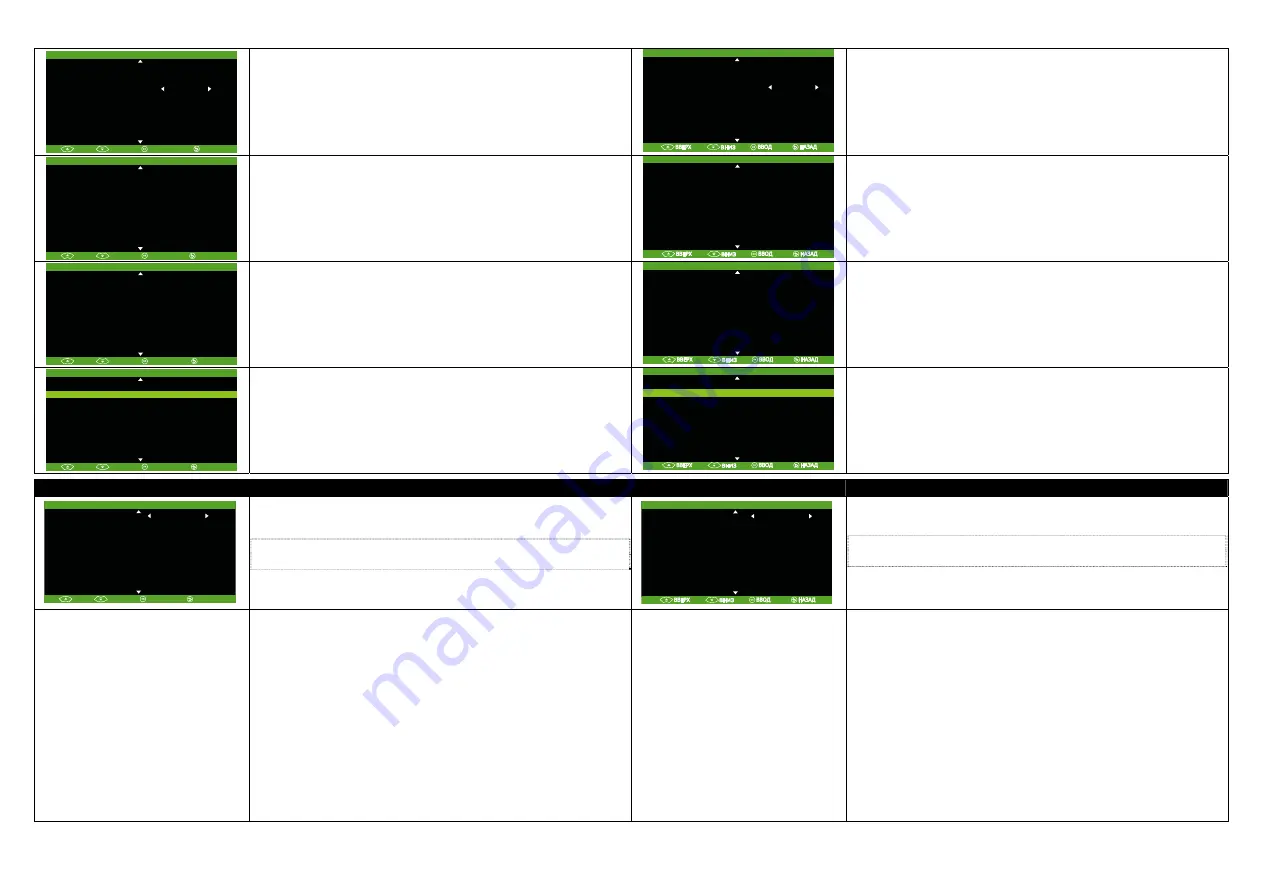
10
TIMER
C U R R E N T T I M E
>
U P
D O
W N
E N T E R
ON TIMER
>
OFF TIMER
>
POWER SAVING
ON
B A C K
TIMER
Press
▲
or
▼
button to select setting the current time, on timer or off timer
then press
OK
.
Use this function to set the current time, and to program the unit to
automatically turn on and off.
ТАЙ МЕР
Т Е К У Щ Е Е
В Р Е М Я
>
ТАЙМЕР
НА
ВКЛЮЧЕНИЕ
>
ТАЙМЕР
НА
ВЫКЛЮЧЕНИ Е
>
СБЕРЕГАЮЩ И Й
РЕЖИМ
ВЫКЛ
ТАЙМЕР
Нажмите
кнопки
▲
или
▼
для
выбора
настройки
времени
,
включения
/
выключения
таймера
.
Затем
нажмите
ОК
.
Данная
функция
позволяет
задать
текущее
время
,
а
также
запрограммировать
устройство
на
автоматическое
включение
/
выключение
.
LANGUAGE
E N G L I S H
U P
D O
W N
E N T E R
B A C K
P
У ССКИ Й
LANGUAGE
The LANGUAGE menu sets the language to use for the OSD menus.
Press
▲
or
▼
to select a language, then press
OK
to confirm your selection.
ЯЗЫК
МЕНЮ
E N G L I S H
P
У ССКИ Й
ЯЗЫК
МЕНЮ
Это
меню
позволяет
выбрать
и
установить
язык
,
который
будет
использоваться
в
экранном
меню
.
Кнопками
▲
или
▼
выберите
нужный
язык
и
подтвердите
выбор
нажатием
OK.
FA CTORY DEF AULT
Y E S
U P
D O
W N
E N T E R
NO
B A C K
FACTORY DEFAULT
This menu allows you to revert settings back to the default.
Select
YES
if you want to reset AVerTV Mediaport back to the factory default
settings. Otherwise, select
NO
to keep the current settings. Then press
OK
to
confirm your selection.
З АВОДСКИЕ
УСТАНОВКИ
Д А
НЕТ
ЗАВОДСКИЕ
УСТАНОВКИ
Это
меню
позволяет
сбросить
все
установки
тюнера
в
состояние
по
умолчанию
.
Выберите
ДА
,
если
вы
хотите
применить
к
тюнеру
заводские
установки
,
или
НЕТ
для
отмены
.
Нажмите
OK
для
подтверждения
.
OSD
B A C K G R O U N D T R A N S P A R E N C Y
>
POSITION
>
U P
D O
W N
E N T E R
OSD TIME
>
LOGO
ON
B A C K
OSD
The OSD menu allows you to customize the color and position of the OSD
menus. (See the "OSD Menu" table for details.)
НАСТРОЙКА
МЕНЮ
П Р О З Р А Ч Н О С Т Ь
Ф О Н А
>
ПОЗ ИЦИЯ
>
ВРЕМЯ
ИНДИКАЦИИ
>
ЛОГОТ ИП
ВКЛ
НАСТРОЙКА
МЕНЮ
Пункт
НАСТРОЙКА
МЕНЮ
позволяет
выбрать
и
индивидуально
настроить
ряд
параметров
самого
меню
. (
Для
получения
более
подробной
информации
см
.
таблицу
«
Экранное
меню
».)
CHANNEL SETUP Menu
Usage
Меню
настройки
каналов
Описание
CHA NNEL SETU P
C H A N N E L
1
V IDEO SYSTEM
AUTO
FAST TUNING
YES
SAVE
U P
D O
W N
E N T E R
F REQUENCY
49 .7 5Mh z
F INE TUNING
0
AU DIO SYSTEM 1
DK
AUDIO SYSTE M 2
NICA M MONO
B A C K
CHANNEL
After selecting a frequency, choose a channel number to assign to that
frequency. Use the
◄
or
►
button when choosing a channel number.
Note:
You can also use the CHANNEL setting to switch to composite VIDEO,
S-VIDEO or YPbPr.
НАСТРОЙКИ
КАНАЛОВ
К А Н А Л
1
ВИДЕО
СТАНДАРТ
AUTO
БЫСТРЫЙ
ПОИСК
YES
СОХРАНИ ТЬ
Ч АСТОТА
49 .7 5Mh z
ТОЧНАЯ
ПОДСТРОЙКА
0
АУДИО
СТАНДАРТ
1
DK
АУДИО
СТАНДАРТ
2
NICAM MONO
КАНАЛ
После
настройки
частоты
канала
присвойте
ему
номер
при
помощи
кнопок
◄
или
►
.
Примечание
:
Вы
также
можете
использовать
меню
КАНАЛ
для
выбора
VIDEO, S-VIDEO
и
YPbPr
входов
тюнера
.
FREQUENCY
Press the
◄
or
►
button to scan down or up and choose a TV frequency.
When FAST TUNING is disabled, pressing
◄
or
►
once changes the TV
frequency by -/+ 0.25MHz; pressing and holding down
◄
or
►
continuously
changes the frequency by -/+ 0.25MHz and stops when an active channel is
found.
When FAST TUNING is enabled, pressing
◄
or
►
once goes to the next
frequency that's in the TV frequency table; pressing and holding down
◄
or
►
continuously scans through the frequencies in the TV frequency table and
stops when an active channel is found.
Note: After you have found a desired frequency, assign a CHANNEL number,
adjust FINE TUNING, and select a VIDEO SYSTEM for that frequency. Then
save your settings before locating another TV frequency.
ЧАСТОТА
Нажмите
◄
или
►
для
сканирования
и
настройки
на
требуемую
частоту
.
Если
БЫСТРЫЙ
ПОИСК
не
активирован
,
однократное
нажатие
◄
или
►
будет
изменять
частоту
на
-/+ 0.25
МГц
;
нажатие
и
удержание
кнопки
◄
или
►
приводит
к
автоматическому
перебору
частоты
с
шагом
-/+ 0.25
МГц
и
остановке
поиска
,
когда
активный
канал
будет
найден
.
Если
БЫСТРЫЙ
ПОИСК
активирован
,
однократное
нажатие
◄
или
►
будет
изменять
частоту
в
соответствии
со
значениями
в
региональной
таблице
частот
;
нажатие
и
удержание
◄
или
►
приведёт
к
автоматическому
перебору
частот
в
соответсвии
со
значениями
региональной
таблицы
и
остановке
поиска
,
когда
активный
канал
будет
найден
.
Примечание
:
После
того
как
активный
канал
будет
найден
,
присвойте
ему
номер
,
выберите
видео
и
аудио
стандарт
и
,
при
необходимости
,
произведите
точную
подстройку
.
Сохраните
все
установки
перед
началом
натройки
следующего
канала
.






























